Affinity Designer: Hur man använder begränsningar
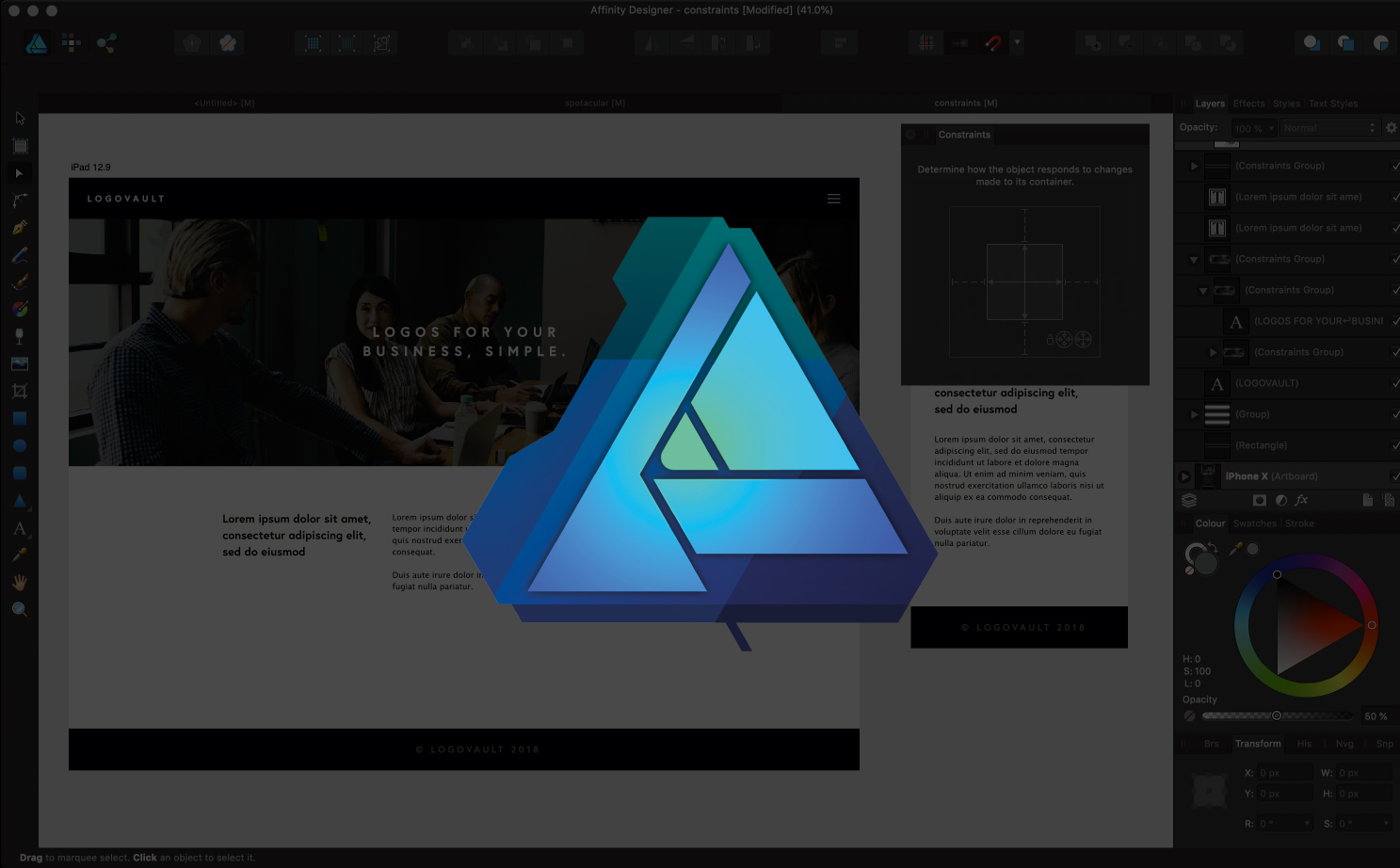
Affinity Designer är en populär vektorkonst verktyg. Förutom Mac och Windows-versioner släpptes Serif nyligen Affinitetsdesigner för iPad .
Numera, om du utformar för webben och appar, måste du arbeta med flera enheter och resolutioner i åtanke. Detta kan leda till flera tavlor och allvarliga huvudvärk när det gäller att hålla sig enhetliga. Lyckligtvis kan Affinity Designer hjälpa dig att effektivisera den här processen lite mer, med något som kallas begränsningar.
I den här handledningen kommer vi kort att gå in i grunden för begränsningar och hur de fungerar. Titta på videon nedan för en översikt, eller läs vidare för fem viktiga tips för att använda begränsningar i affinitetsdesignern.
Glöm inte att kolla in våra artiklar om Hur man använder galler och Hur man använder export persona och Hur man använder pennverktyget .
01. Föräldra och barnobjekt
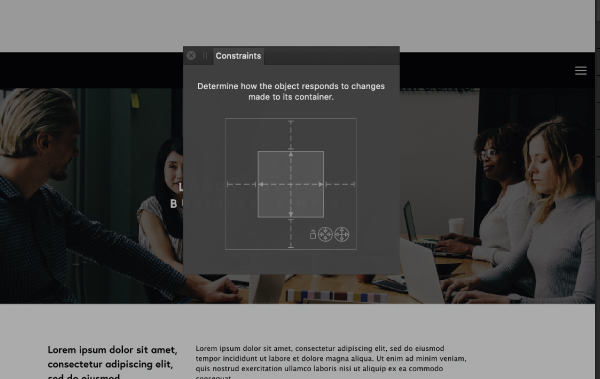
Begränsningar fungerar med hjälp av förälder och barnobjekt. Ditt valda objekt är "barnet", och behållaren är känd som "förälder". Barnobjekt kommer att skala i förhållande till moderobjektet.
Om du till exempel ändrar storleken på ditt ämne och ditt barnobjekt är förankrat i ditt ämne, svarar det med förändringen. Du måste växla de olika alternativen för att uppnå ditt önskade resultat.
02. Växla begränsningsalternativ
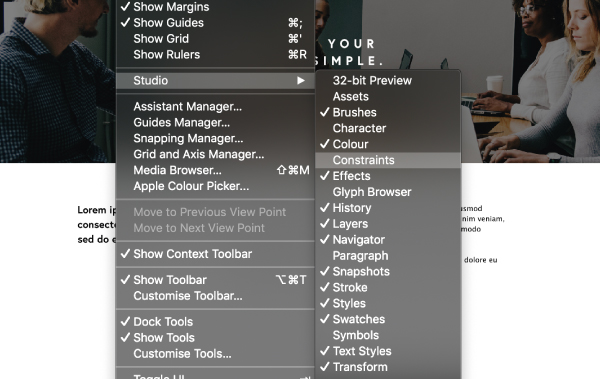
För att möjliggöra begränsningar, gå till Se & GT; Studio & GT; Begränsningar. Därifrån får du en popup-meny som visar begränsningsalternativen. Den inre torget är där du växlar för ditt barnobjekt, och den yttre kvadraten är ditt föräldraobjekt.
03. Tillämpa begränsningar
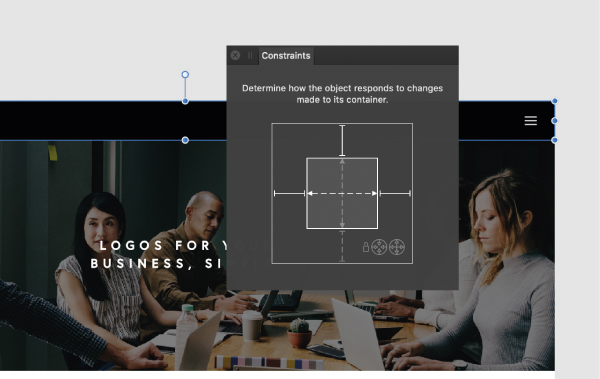
Som vi nämnde förut kommer förankringsobjekt till tavlan att göra att de ändras med tavlan. För att bibehålla avståndet mellan föremål och undvika förvrängning måste vi dock ställa in vissa regler.
I det här exemplet arbetar jag med en webbplatshuvud, logotyp och menyn navigering. För rubriken (bild ovan) möjliggjorde jag begränsningar på vänster, höger och början av objektet. Det betyder att rubriken kommer att förankras till vänster, höger och topp på tavlan, oavsett hur tavlan är skalad.
För webbplatsen titel I aktiverade begränsningar på vänster och början av objektet. Om du skulle möjliggöra rätt behållare / föräldrabegränsning, skulle designen snedvrida. Navigeringen är liknande, men med höger sida aktiverad, eftersom den sitter till höger. När du har praktiserat det här ett par gånger kommer det att ge mycket mer mening! Det kan också hjälpa till att titta på videon ovan och se detta i aktion.
04. Klistra in begränsade föremål
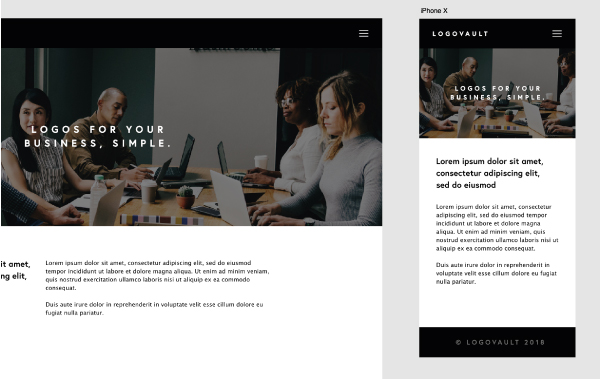
Min ursprungliga design baserades på en iPad-skärm. Nu, när jag klistrar in det i ett iPhone X-sized Artboard, kommer min rubrik, logotyp och navigeringsknapp automatiskt att anpassas till den smalare behållaren. Det här är bra eftersom det håller min design och avståndsformulär över olika artongstorlekar.
05. När ska man använda begränsningar
Att använda begränsningar är ett bra verktyg för att spara dig tid på platser. Men jag skulle rekommendera att du använder dem sparsamt och noggrant. De är bra för enkla saker som rubriker och sidfot, men några innehållsmässiga mönster (och i synnerhet) kommer att kräva lite tweaking.
Läs mer:
- Så här skapar du en retro-logotyp med affinitetsdesigner
- Traditionell branding är död
- 6 stora logotrender för 2019
Hur - Mest populära artiklar
Hur man skapar en skiktad parallax effekt på din webbplats
Hur Sep 13, 2025(Bildkredit: www.beargylls.com) Parallax Motion, begreppet rörliga lager med olika hastigheter, har använts i årat..
Affinitetsdesigner: Hur man använder galler
Hur Sep 13, 2025Affinity Designer är en serie vektorredigeringsverktyg som är tillgängliga för Mac och Windows, liksom på ipad ..
Förstå Unity Asset Import Pipeline
Hur Sep 13, 2025Enighet är en av världens mest populära spelmotorer, ansvarig för att driva hundratusentals spel runt om i världen på över..
Nivån upp din VR-art
Hur Sep 13, 2025Jag började använda Cinema 4D några månader efter att ha fått mitt VR-headset för ett år sedan. Fram till dess hade jag an..
Hur man målar en färgstark zombie
Hur Sep 13, 2025Jag har alltid gillat Undead, och kommer ofta att rota för den ragged underdog som är så ofta reducerad till ett rörligt mål..
Hur man skapar en pannans labyrint-stil monster
Hur Sep 13, 2025Sida 1 av 2: Sida 1 Sida 1 Sida 2 ..
Hur man lägger till drama till dina pastellkonstverk
Hur Sep 13, 2025Stora artister som Rembrandt och Caravaggio injicerar sina konstverk med lite drama och intensitet, vilket skapar bitar som påmi..
Hur man arbetar med HTML-video
Hur Sep 13, 2025Flytta över YouTube ... med & LT; Video & GT; element och lite Javascript , Du kan börja skapa din egen ..
Kategorier
- AI & Machine Learning
- AirPods
- Amason
- Amazon Alexa & Amazon Echo
- Amazon Alexa & Amazon Echo
- Amazon Fire TV
- Amazon Prime Video
- Android
- Android-telefoner Och Tabletter
- Android -telefoner Och Surfplattor
- Android TV
- Apple
- Apple App Store
- Apple Homekit & Apple Homepod
- Apple Music
- Apple TV
- Apple Watch
- Apps & Web Apps
- Appar Och Webbappar
- Audio
- Chromebook & Chrome OS
- Chromebook & Chrome OS
- Chromecast
- Cloud & Internet
- Moln Och Internet
- Moln Och Internet
- Datorhårdvara
- Datorhistorik
- Sladdskärning Och Streaming
- Sladdskärning Och Streaming
- Discord
- Disney +
- DIY
- Elektriska Fordon
- Ereaders
- Essentials
- Förklarare
- Spel
- Allmänt
- Gmail
- Google Assistant & Google Nest
- Google Assistant & Google Nest
- Google Chrome
- Google Dokument
- Google Drive
- Google Maps
- Google Play Store
- Google Sheets
- Google Slides
- Google TV
- Hårdvara
- HBO MAX
- Hur
- Hulu
- Internet Slang & Förkortningar
- IPhone & IPad
- Kindle
- Linux
- Mac
- Underhåll Och Optimering
- Microsoft Edge
- Microsoft Excel
- Microsoft Office
- Microsoft Outlook
- Microsoft PowerPoint
- Microsoft Teams
- Microsoft Word
- Mozilla Firefox
- Netflix
- Nintendo Switch
- Paramount +
- PC Gaming
- Påfågel
- Fotografi
- Photoshop
- PlayStation
- Sekretess Och Säkerhet
- Sekretess Och Säkerhet
- Sekretess Och Säkerhet
- Produktrundor
- Programmering
- Raspberry Pi
- Roku
- Safari
- Samsung-telefoner Och Tabletter
- Samsung -telefoner Och Surfplattor
- Slack
- Smart Hem
- Snapchat
- Sociala Medier
- Plats
- Spotify
- Tinder
- Felsökning
- TV
- Videospel
- Virtuell Verklighet
- VPNS
- Webbläsare
- WiFi & Routrar
- Wifi & Routrar
- Windows
- Windows 10
- Windows 11
- Windows 7
- Xbox
- YouTube & YouTube TV
- YouTube & YouTube TV
- ZOOM
- Förklaringar







